想要毫不費力地備份您的文件?構建 23466 在這裡
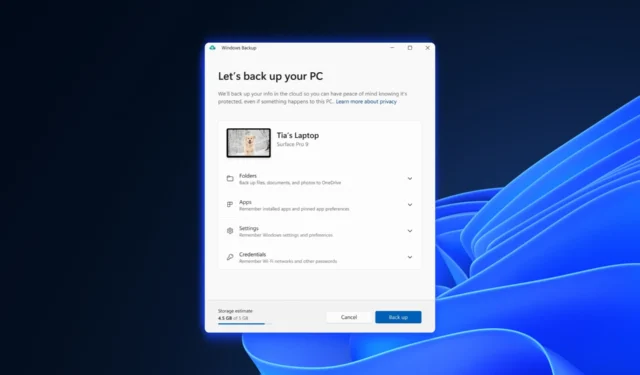
好消息是,這不僅僅是一個幾乎沒有相關性的每週構建。在我們之前的報告中,我們提到了微軟的 Copilot AI 助手工具和Windows 11 中的Dev Drive功能。因此,在迄今為止發布的所有版本中,當前的 23466 版本是唯一包含後者功能的版本。
如果您是一名經常處理包含數千個文件和目錄的存儲庫的開發人員,那麼這是一個令人興奮的功能。Dev Drive 引入了一種新穎的存儲卷,旨在提高關鍵開發人員任務的性能。它利用 Resilient File System (ReFS) 技術,並結合了各種專門定制的優化和功能,以滿足開發人員在性能和安全管理方面的要求。
正如我們之前報導的那樣,Dev Drive 也不應用於存儲開發人員工具,如 Visual Studio、MSBuild、. NET SDK、Windows SDK 等。這些工具應存儲在主 C:\ 驅動器上。
此外,Windows 備份應用程序也在這裡。這個新的應用程序可以備份您當前的 PC 並幫助您快速遷移。通過 Windows 備份應用程序或通過帳戶/Windows 備份設置備份數據後,您可以在設置新 PC 時的開箱即用體驗 (OOBE) 期間或通過重置具有此版本的現有 PC。
除了 Dev Drive 和新的備份應用程序之外,您可能會問,此版本還帶來了哪些其他功能?如果您想試一試,這裡是我們從其官方發行說明中註意到的所有內容。
H2:Windows 11 build 23466 還帶來了哪些其他功能?
[一般的]
- 為了盡量減少通知 toast 的干擾,我們現在檢測用戶是否正在與 toast 交互,並提供關閉此類應用的 toast 橫幅的建議。這只會阻止橫幅出現,您仍然可以在通知中心找到祝酒詞。此功能即將推出,因此並非開發頻道中的所有 Insider 都會立即看到它。
[開始菜單]
- 我們正在嘗試一種不同的模型來對“開始”菜單的“推薦”部分中最近使用的文件進行排名,該模型會考慮上次使用文件的時間、文件擴展名等。這意味著您可能看不到完全按照上次使用時間倒序排列的文件。
[任務欄和系統托盤]
- 我們很高興為您帶來我們最需要的 Windows 11 功能之一的早期版本,從不組合模式。在從不組合模式下,您將能夠在任務欄上單獨看到應用程序的每個窗口,以及它們相應的標籤。您可以通過導航到“設置”>“個性化”>“任務欄”>“任務欄行為”找到此功能。此功能即將推出,因此並非開發頻道中的所有 Insider 都會立即看到它。
[在任務欄上搜索]
- 我們開始重新探索搜索框和搜索高亮顯示的新懸停行為。這最初是從Build 23440開始推出的,但為了解決一個錯誤而被禁用。提議的交互模型旨在通過在您將鼠標懸停在搜索框上方時調用搜索彈出窗口來創建更具吸引力的搜索體驗。可以通過右鍵單擊任務欄,選擇“任務欄設置”並調整您喜歡的搜索框體驗來調整此行為。
[文件管理器]
- 文件資源管理器的 Windows App SDK 版本現已完全向開發者頻道中的預覽體驗成員推出,因此,我們將刪除命令欄上的“披薩”圖標。
[表情符號]
- 我們已經看到了您的反饋,並且正在更新當前集合中的一些表情符號。從讓眼睛更容易辨認到改變我們的外星人以脫離這個世界的一切。我們知道此版本中存在一些錯誤,這些錯誤將在未來的版本中得到解決。
[Windows 安全]
- 我們更新了與 Windows 11 視覺效果相匹配的 Windows 安全(防火牆)通知對話框。
[聯網]
- 添加了通過命令行通過netsh橋接適配器的支持。
- Passpoint Wi-Fi 網絡現在將支持增強的連接性能,並將在“快速設置”中顯示 URL 以向用戶提供有關場地或活動的信息。
- 我們為 Phone Link 即時熱點功能添加了 WPA3 支持,以更安全地連接到手機熱點。還進行了修復以遵守按流量計費的連接設置,減少重複的配置文件,並在網絡列表中顯示手機的顯示名稱。
[設置]
- 我們在“設置”>“網絡和互聯網”>“高級網絡設置”下添加了指向網絡適配器和互聯網屬性的高級屬性的鏈接。
- 我們添加了一種方法來查看已知網絡的 Wi-Fi 密碼,方法是通過“設置”>“網絡和互聯網”>“Wi-Fi”和“管理已知網絡”。
- 我們在“設置”>“藍牙和設備”>“設備”下添加了加入藍牙個人區域網絡的功能此選項將出現在配對設備(例如通過藍牙共享互聯網的手機)中。
- 根據您的反饋,我們在數據使用頁面添加了額外的選項,允許每日和每週的數據限制。該頁面現在還將顯示超出數據限制的程度。
- 更新了設置 >應用程序 > 啟動應用程序和設置 >應用程序 > 高級應用程序設置 > 應用程序執行別名頁面下顯示的列表的設計,以便與其他設置頁面更加一致。
- 更新了設置 > 應用程序 > 啟動,以便更輕鬆地訪問有關所列應用程序的更多信息。
[對於開發者]
- 我們正在將“面向開發人員”設置頁面從“設置”>“隱私和安全”移至“設置”>“系統”下。
修復
[文件管理器]
我們為 Insider 預覽文件資源管理器的 Windows App SDK 版本修復了以下問題
- 修復了一個問題,該問題可能導致文件資源管理器或控制面板在調用上下文菜單後對點擊無響應。
- 修復瞭如果您有此版本,文件資源管理器和任務欄不響應明暗模式更改(直到 explorer.exe 重新啟動)的問題。
我們在文件資源管理器中修復了 Insiders 與 Gallery 的以下問題:
- 為圖庫中的收藏下拉列表中的條目添加了圖標。
我們通過文件資源管理器中的現代化詳細信息窗格為預覽體驗成員修復了以下問題:
- 修復了講述人在打開和關閉詳細信息窗格時沒有說任何話的問題。
[任務欄]
- 修復了一個問題,即多顯示器設置中的任務欄會顯示一個應用程序窗口的指示器,該窗口實際上沒有聚焦在您的屏幕上。
[在任務欄上搜索]
- 我們修復了導致某些用戶在打開搜索彈出窗口時在內容完成加載之前看到內容閃爍的問題。
- 我們修復了一個問題,該問題導致在上一個版本中某些 Insiders 的搜索在啟動時崩潰。
[通知]
- 修復了一個問題,該問題導致在最近幾次飛行中為某些 Insider 切換請勿打擾狀態時,設置中的通知中心和通知頁面崩潰。
[任務管理器]
- 使用對比主題時,搜索圖標現在應該更容易看到。
- 當鍵盤焦點位於“性能”頁面中的某個部分(如內存)時按回車鍵現在實際上應該切換部分。
- 使導航窗格更窄一些。作為此更改的一部分,必要時,文本現在將換行。
- 創建實時內核內存轉儲文件子菜單現在有訪問鍵。
- 從窗口頂部調整任務管理器的大小現在應該可以工作了。
[設置]
- 修復了在離開某些頁面時有時會導致設置隨機崩潰的問題。
[Windows 聚焦]
- 修復了導致 explorer.exe 在上一次飛行中選擇“了解有關此圖片的更多信息”時崩潰的問題。
您是否加入了 Dev Channel 並安裝了 Windows 11 build 23466?讓我們在評論中知道!



發佈留言